대부분의 독자에게는 자동 DLL 복구 도구를 사용하는 것이 매우 효율적입니다.
- cryptbase.dll은 암호화 서비스를 제공하는 Windows OS의 필수적인 부분입니다.
- 삭제, 손상 또는 컴퓨터에 소프트웨어 충돌이 있는 경우 누락 오류가 발생할 수 있습니다.

엑스다운로드 파일을 클릭하여 설치
- Fortect 다운로드 및 설치 당신의 PC에.
- 도구를 실행하고 스캔 시작 PC 문제를 일으킬 수 있는 DLL 파일을 찾습니다.
- 마우스 오른쪽 버튼으로 클릭 복구 시작 손상된 DLL을 작동하는 버전으로 교체합니다.
- 다음에서 Fortect를 다운로드했습니다. 0 이번 달 독자 여러분.
DLL(Dynamic Link Libraries)에는 특정 기능을 읽고 실행하는 데 도움이 되는 중요한 기능이 있습니다. 이 중 몇 가지 때 DLL 파일이 사라짐, cryptbase.dll과 마찬가지로 컴퓨터에서 일부 오류가 발생할 것으로 예상됩니다.
이 가이드는 누락된 cryptbase.dll에 대한 최상의 수정 사항과 컴퓨터에 다운로드하는 가장 쉬운 방법을 안내합니다.
cryptbase.dll이 누락된 이유는 무엇입니까?
다음은 DLL이 누락될 수 있는 몇 가지 이유입니다.
- 손상 또는 삭제 – cryptbase.dll 파일이 사용자, 소프트웨어 설치 또는 악성 프로그램 감염에 의해 의도하지 않게 제거되거나 손상되었을 수 있습니다.
- 시스템 오류 – 다음과 같은 시스템 오류로 인해 DLL 파일의 손실 또는 손상이 발생할 수 있습니다. 디스크 손상 또는 오작동하는 하드 드라이브. cryptbase.dll 파일이 하드 드라이브의 손상된 섹터에 있는 경우 찾을 수 없고 누락된 것으로 나타날 수 있습니다.
- 소프트웨어 충돌 – 경우에 따라 특정 소프트웨어 설치 또는 업데이트로 인해 cryptbase.dll 파일이 완전히 대체되거나 삭제될 수 있습니다.
- 맬웨어 감염 – cryptbase.dll과 같은 DLL 파일은 운영 체제의 중요한 부분이며 맬웨어 또는 바이러스의 공격에 취약할 수 있습니다. 다음을 사용하는 것이 좋습니다. 강력한 바이러스 백신.
누락된 cryptbase.dll을 어떻게 수정합니까?
정교한 솔루션을 진행하기 전에 다음 해결 방법을 시도해야 합니다.
- 바이러스 검사 실행 – 맬웨어는 중요한 시스템 파일을 삭제하거나 변경하는 것으로 알려져 있으므로 검사를 통해 바이러스를 제거하고 DLL을 복원할 수 있습니다.
- 최근 앱 제거 – 애플리케이션 제거 충돌을 일으킬 수 있는 추가 문제 해결을 방지하는 효율적인 방법일 수도 있습니다.
해결 방법이 효과가 없는 경우 이제 추가 문제 해결을 진행할 수 있습니다.
1. 수동으로 DLL 다운로드 및 교체
실종자를 위한 가장 쉬운 솔루션 크립트베이스.dll 전용 폴더에서 누락된 파일을 교체하는 것입니다. 다른 PC에서 가져오거나 다운로드 해 신뢰할 수 있는 출처에서. 다운로드한 파일이 아래 경로에 있는지 확인하십시오.
기음:\Windows\System32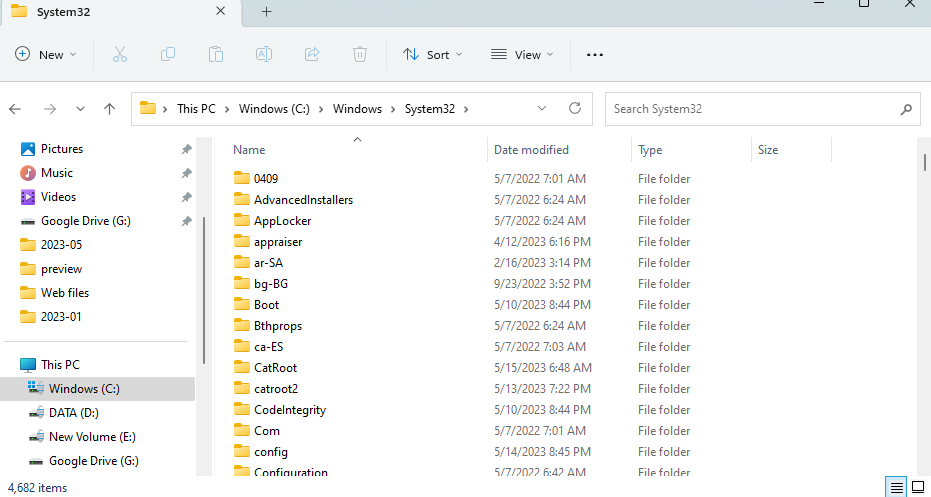
또는 파일을 앱의 전용 디렉터리에 붙여넣을 수 있습니다. DLL을 로드해야 할 때 프로그램의 디렉터리에서 먼저 검색된다는 점을 기억하는 것이 중요합니다. System32 폴더가 없으면 다음에 확인합니다.
또한 100% 정확도로 문제를 자동으로 해결하는 특수 DLL 복구 소프트웨어를 사용하여 솔루션을 얻을 수 있습니다.
- 누르다 윈도우 + 아르 자형 를 열려면 달리다 대화.
- 유형 명령 그리고 때리다 Ctrl 키 + 옮기다 + 입력하다.
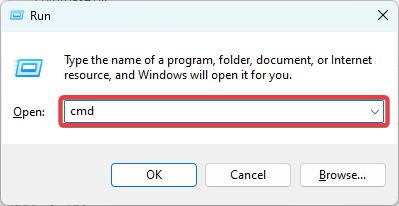
- 아래 스크립트를 입력하고 누르십시오. 입력하다:
sfc /scannow
- 이 프로세스를 실행하는 데 시간이 걸릴 수 있지만 완료되면 컴퓨터를 다시 시작하고 cryptbase.dll 오류가 해결되었는지 확인하십시오.
- Kernel-Power(70368744177664),(2) 오류를 수정하는 7가지 방법
- 0xc000001d 오류 코드: Windows 10 및 11에서 수정하는 방법
- 수정: 파일 복사를 시도하는 동안 오류가 발생했습니다.
- Vid.sys BSOD: 원인 및 5단계 해결 방법
- 수정: 운영자 또는 관리자가 요청을 거부했습니다.
3. 불량 드라이브 섹터 복구
- 누르다 윈도우 + 아르 자형 를 열려면 달리다 대화.
- 유형 명령 그리고 때리다 Ctrl 키 + 옮기다 + 입력하다.
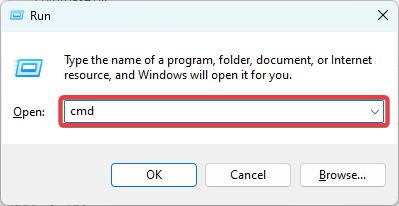
- 아래 스크립트를 입력하고 누르십시오. 입력하다:
chkdsk /f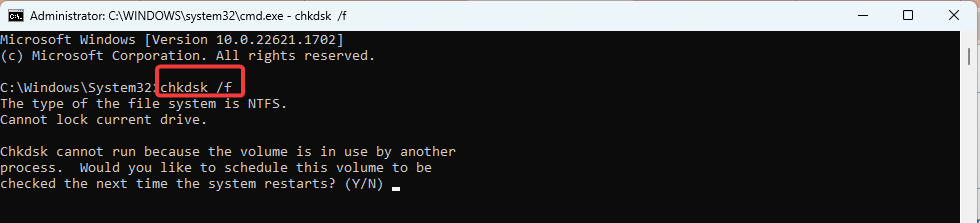
- 메시지가 표시되면 와이 디스크 검사 및 복구가 시작될 수 있도록 컴퓨터를 다시 시작하십시오.
자동 DLL 수정 도구를 사용하는 것이 가장 편리한 솔루션일 수 있지만 이 가이드의 모든 수정은 원활하게 작동해야 합니다.
여전히 DLL 오류가 있는 경우 최선의 방법을 시도할 수 있습니다. DLL 복구 도구.
마지막으로 이러한 솔루션을 성공적으로 사용했다면 아래 의견 섹션에서 무엇이 효과가 있었는지 알려주십시오.
여전히 문제가 발생합니까?
후원
위의 제안으로 문제가 해결되지 않으면 컴퓨터에 더 심각한 Windows 문제가 발생할 수 있습니다. 다음과 같은 올인원 솔루션을 선택하는 것이 좋습니다. 요새 문제를 효율적으로 해결합니다. 설치 후 다음을 클릭하십시오. 보기 및 수정 버튼을 누른 다음 수리를 시작하십시오.

![Avchrome.dll이 누락 됨 [오류 수정 됨]](/f/1b000ef6f8700421d0db4354f041f68a.jpg?width=300&height=460)
